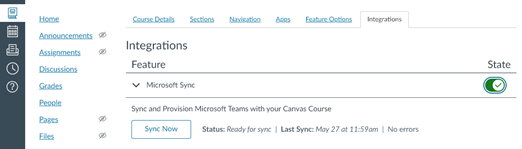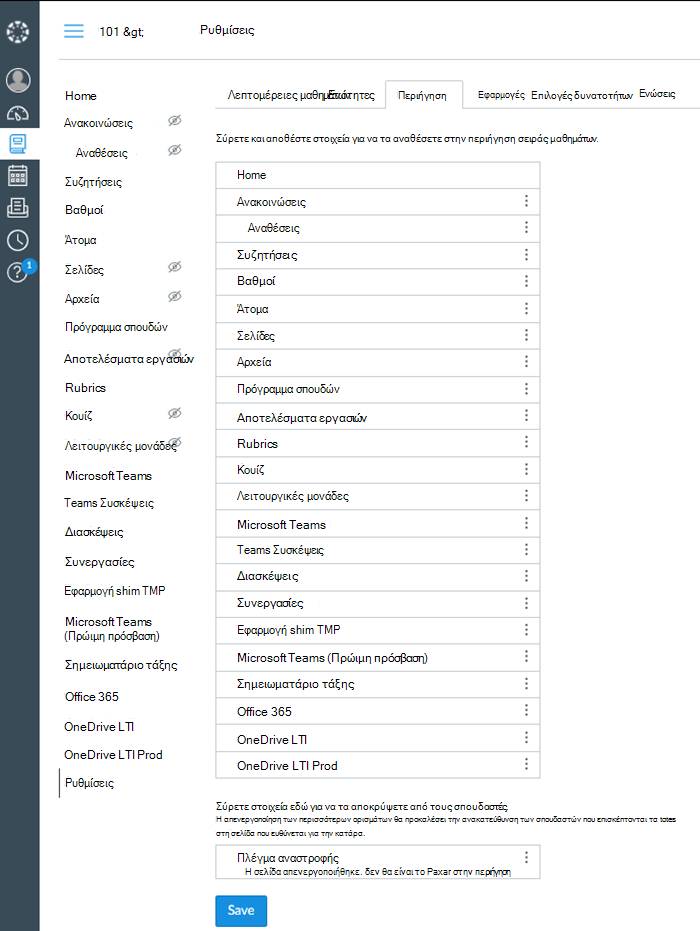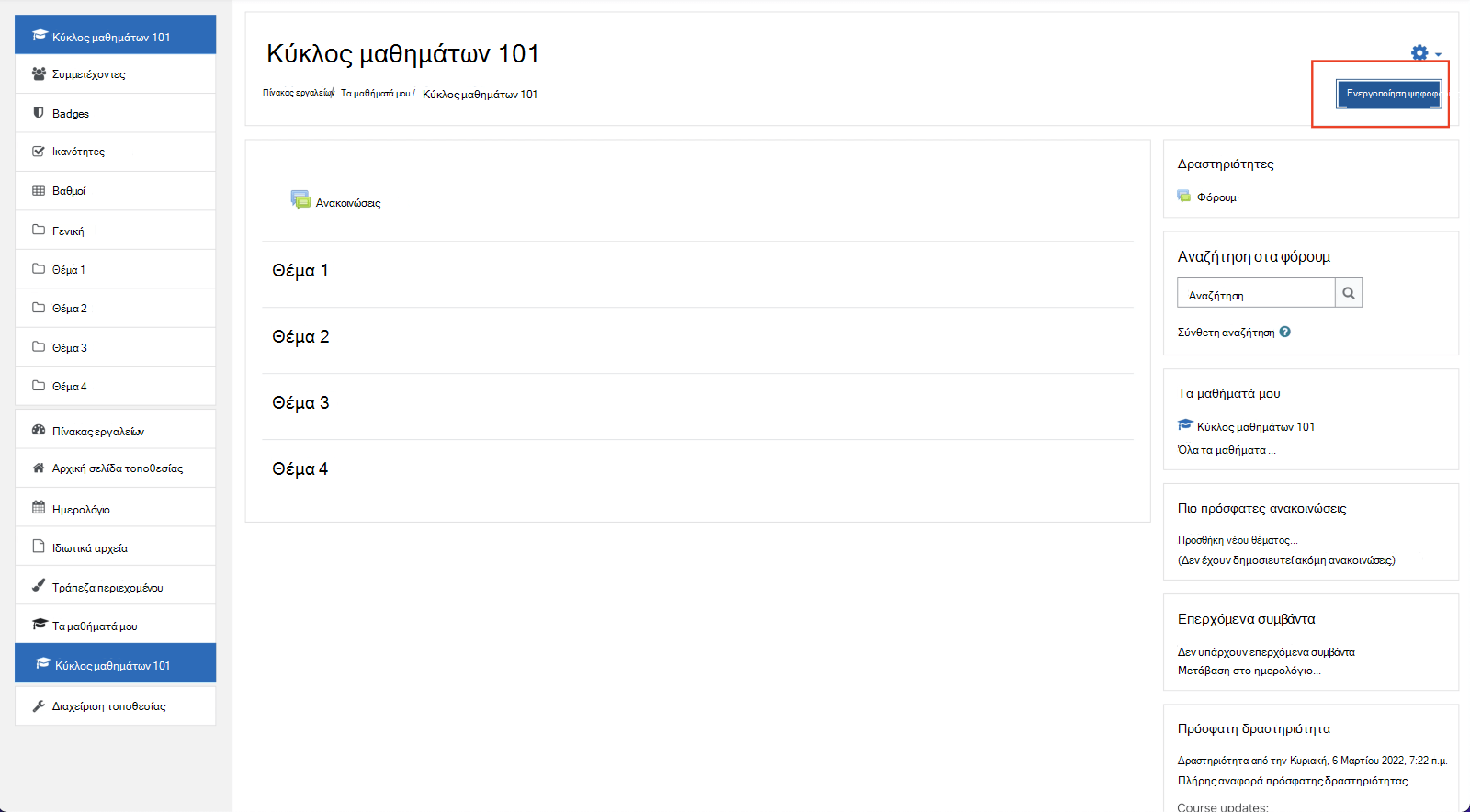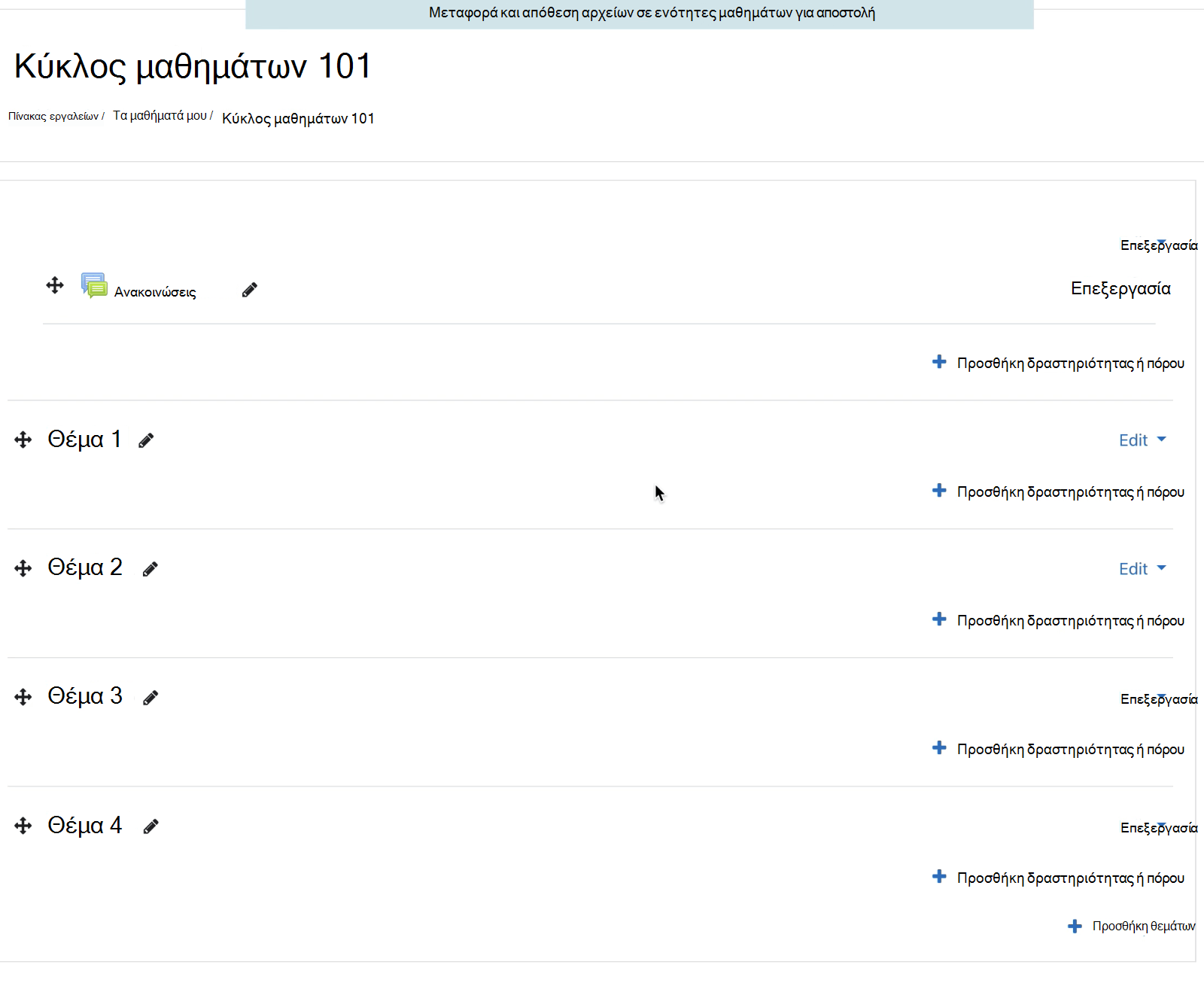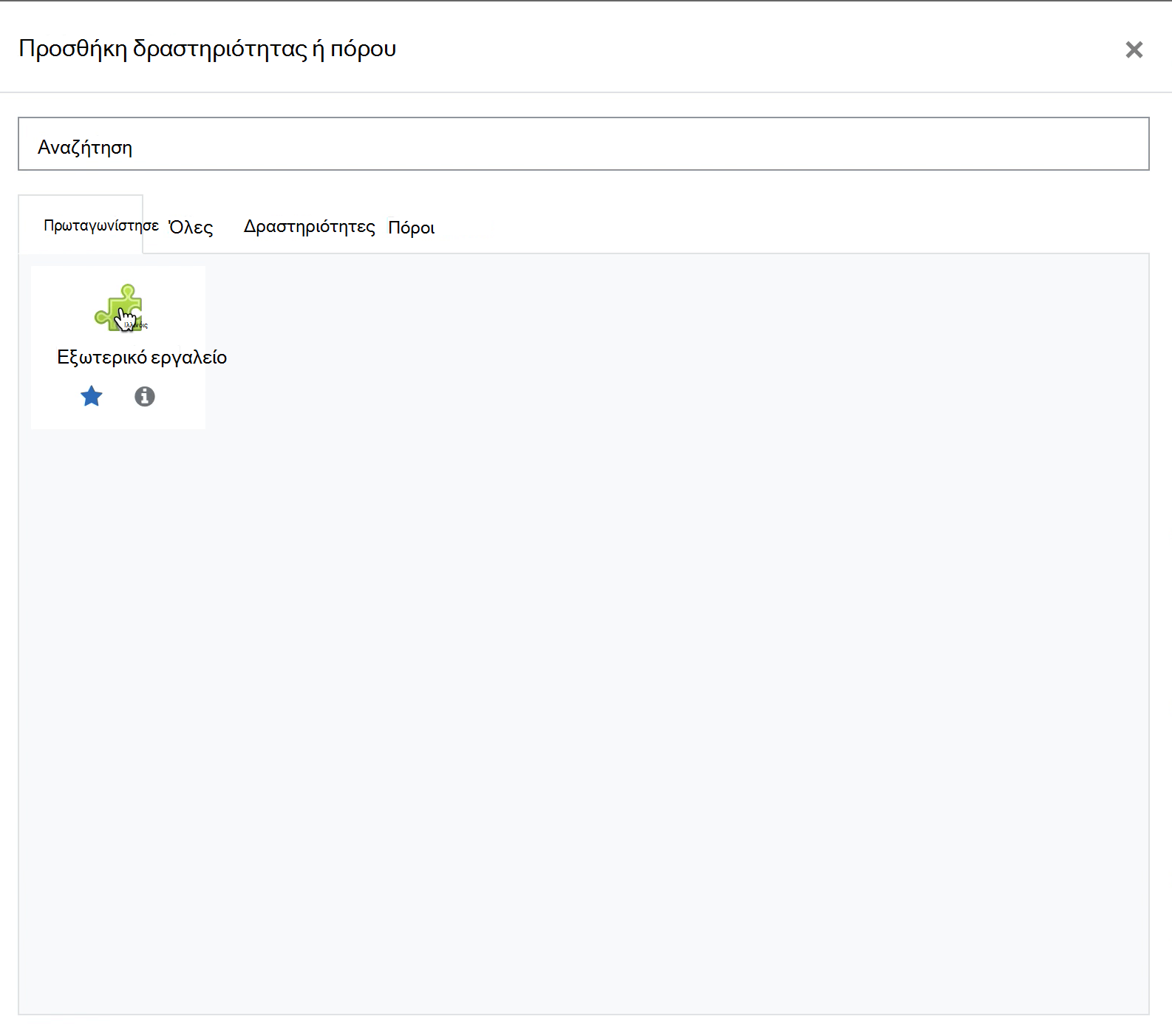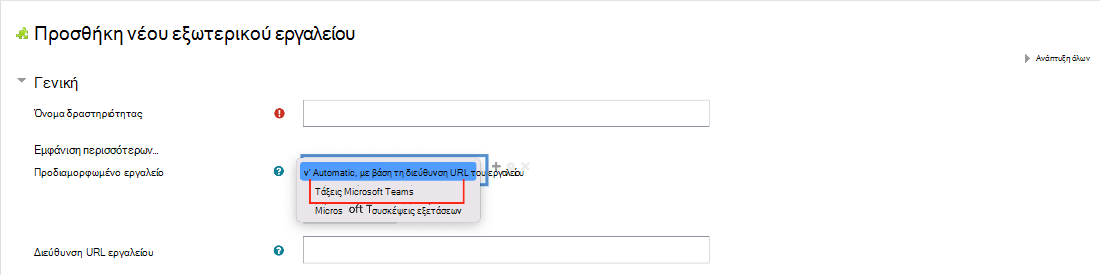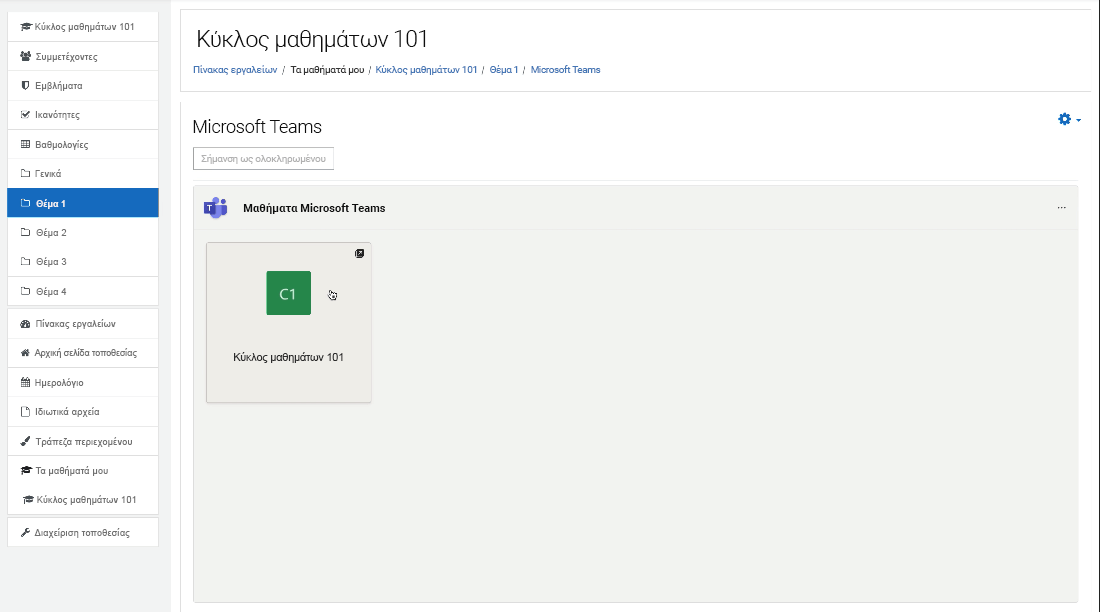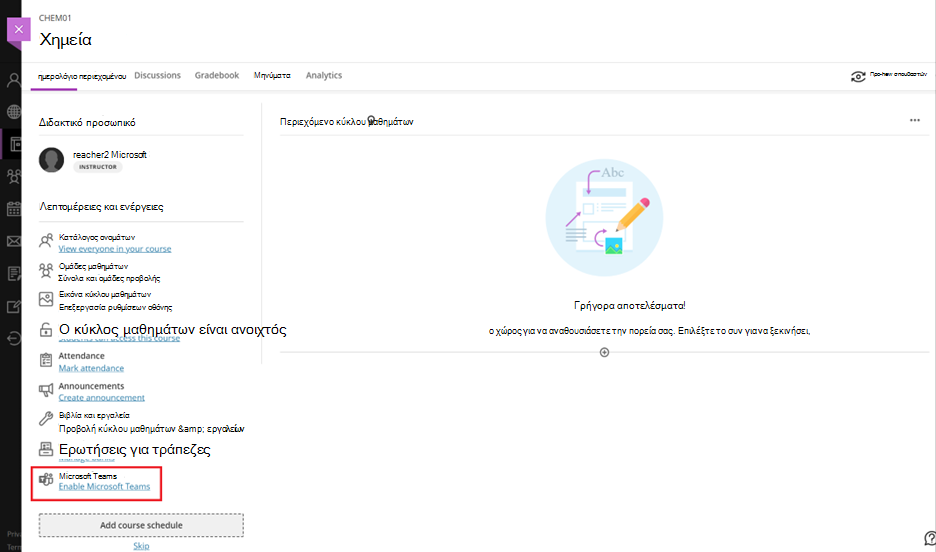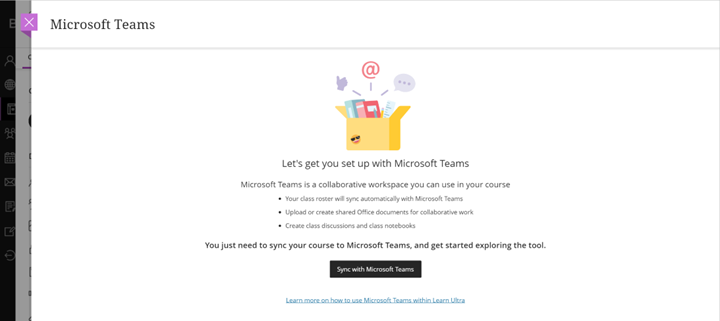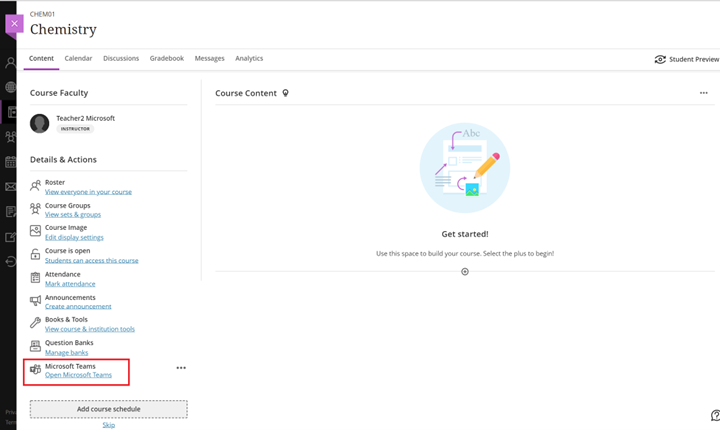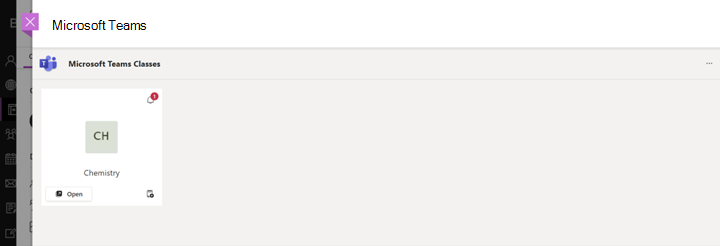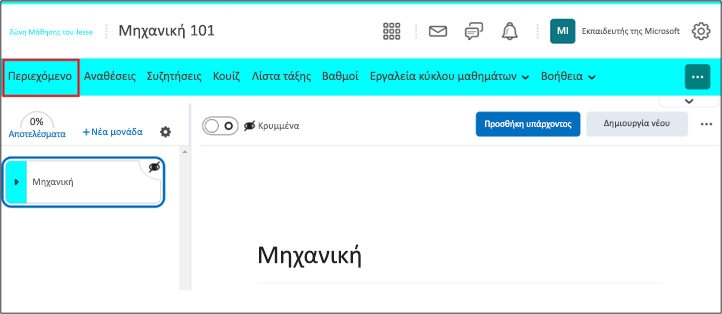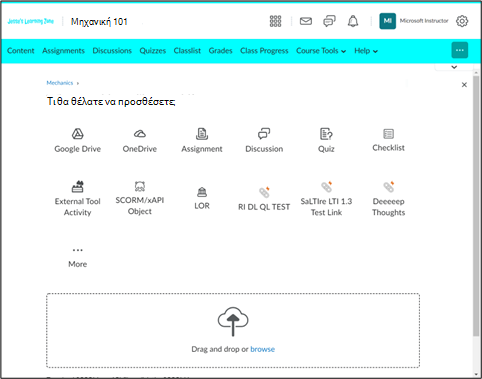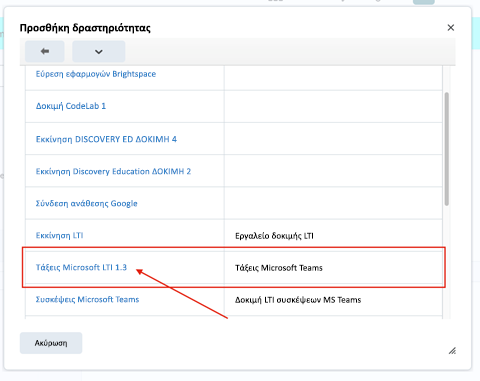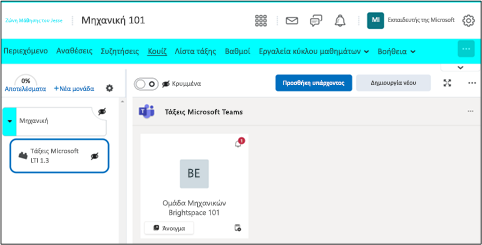Σημειώσεις:
-
Εξορθολογίζουμε τις εμπειρίες LTI (Εργαλεία εκμάθησης διαλειτουργικότητας) για τους πελάτες εκπαίδευσης που μπορεί να χρησιμοποιούν διαφορετικά συστήματα LMS. Απλοποιούμε την προσθήκη λογαριασμών και τη χρήση ενοποιώντας τις δυνατότητες πολλών εργαλείων LTI που είναι διαθέσιμα σήμερα σε όλο και πιο λειτουργικά εργαλεία.
-
Οι δυνατότητες των εργαλείων LTI και LTI συσκέψεωντάξης και συσκέψεων θα είναι από τα πρώτα εργαλεία που θα ενημερωθούν σε αυτήν τη συνολική εικόνα. Η Microsoft ανακοινώνει τη λήξη της υποστήριξης για τα εργαλεία LTI και Συσκέψεων LTI του Class Teams στις 15 Ιουνίου 2025, καθώς οι δυνατότητές τους θα προστεθούν σε μια νέα, ενοποιημένη εμπειρία. Θα υπάρξουν λεπτομέρειες έκδοσης για την ενοποιημένη εμπειρία.
Οι Τάξεις Microsoft Teams είναι μια εφαρμογή LTI που βοηθά τους εκπαιδευτικούς και τους σπουδαστές να περιηγούνται εύκολα μεταξύ των LMS και των Teams τους. Οι χρήστες μπορούν να αποκτήσουν πρόσβαση στις ομάδες τάξης που σχετίζονται με τον κύκλο μαθημάτων τους απευθείας εντός του LMS τους. Ακολουθήστε τα παρακάτω βήματα για να ενεργοποιήσετε το Microsoft Teams στο σύστημα διαχείρισης εκμάθησης που χρησιμοποιείτε.
-
Επιλέξτε τον κύκλο μαθημάτων του Canvas όπου θέλετε να προσθέσετε το Microsoft Teams.
2. Επιλέξτε Ρυθμίσεις από το μενού περιήγησης του κύκλου μαθημάτων.
3. Επιλέξτε την καρτέλα Ενοποιήσεις.
Σημείωση: Η καρτέλα Ενοποιήσεις εμφανίζεται αφού επιλέξετε τις Ρυθμίσεις.
4. Ενεργοποιήστε το Microsoft Sync ενεργοποιώντας το κουμπί εναλλαγής.
Σημειώσεις:
-
Εάν λάβετε ένα σφάλμα συγχρονισμού καμβά, βεβαιωθείτε ότι είστε συνδεδεμένοι σε Microsoft Teams χρησιμοποιώντας την ίδια διεύθυνση ηλεκτρονικού ταχυδρομείου που συγχρονίζεται με τον κύκλο μαθημάτων LMS του Canvas.
-
Εάν δεν χρησιμοποιείτε την ίδια διεύθυνση ηλεκτρονικού ταχυδρομείου, ακολουθήστε τα παρακάτω βήματα:
-
Για περισσότερες πληροφορίες σχετικά με το σφάλμα συγχρονισμού του Canvas, ανατρέξτε στο θέμα Αντιμετώπιση σφαλμάτων συγχρονισμού του Microsoft Teams με το LMS σας.
-
Ανοίξτε το Microsoft Teams σε νέα καρτέλα.
-
Αποσυνδεθείτε από το Microsoft Teams.
-
Συνδεθείτε ξανά χρησιμοποιώντας τη διεύθυνση ηλεκτρονικού ταχυδρομείου που έχει συγχρονιστεί με τον κύκλο μαθημάτων LMS του Canvas.
-
Εάν το σφάλμα δεν επιλυθεί, επικοινωνήστε με το διαχειριστή IT.
5. Επιλέξτε την καρτέλα Περιήγηση.
4. Σύρετε και αποθέστε το στοιχείοMicrosoft Teams από κάτω στο επάνω τμήμα και όταν ολοκληρώσετε επιλέξτε Αποθήκευση.
Σημείωση: Το Microsoft Teams πρέπει να εμφανιστεί στην περιήγηση του κύκλου μαθημάτων στο επιλεγμένο σημείο.
5. Επιλέξτε το Microsoft Teams για να εκκινήσετε την εφαρμογή.
6. Επιλέξτε το πλακίδιο της ομάδας τάξης σας, για να εκκινήσετε το Microsoft Teams στο web, στον υπολογιστή ή στην εφαρμογή για κινητές συσκευές.
Σημείωση: Για να μπορέσουν οι σπουδαστές να αποκτήσουν πρόσβαση στην ομάδα τάξης, πρέπει να ενεργοποιήσετε την ομάδα.
Σημαντικό: Προτού ξεκινήσετε, βεβαιωθείτε ότι έχετε ήδη ρυθμίσει και διαμορφώσει την προσθήκη Moodle και ότι έχετε καταχωρήσει το Microsoft Teams LTI για χρήση στις τάξεις Moodle.
Σημειώσεις:
-
Εάν λάβετε ένα σφάλμα συγχρονισμού Moodle, βεβαιωθείτε ότι είστε συνδεδεμένοι σε Microsoft Teams χρησιμοποιώντας την ίδια διεύθυνση ηλεκτρονικού ταχυδρομείου που συγχρονίζεται με τον κύκλο μαθημάτων moodle LMS.
-
Εάν δεν χρησιμοποιείτε την ίδια διεύθυνση ηλεκτρονικού ταχυδρομείου, ακολουθήστε τα παρακάτω βήματα:
-
Για περισσότερες πληροφορίες σχετικά με το σφάλμα συγχρονισμού Moodle, ανατρέξτε στο θέμα Αντιμετώπιση σφάλματος συγχρονισμού του Microsoft Teams με το LMS σας.
-
Ανοίξτε το Microsoft Teams σε νέα καρτέλα.
-
Αποσυνδεθείτε από το Microsoft Teams.
-
Συνδεθείτε ξανά χρησιμοποιώντας τη διεύθυνση ηλεκτρονικού ταχυδρομείου που είναι συγχρονισμένη με τον κύκλο μαθημάτων του Moodle LMS.
-
Εάν το σφάλμα δεν επιλυθεί, επικοινωνήστε με το διαχειριστή IT.
-
Επιλέξτε τον κύκλο μαθημάτων Moodle όπου θέλετε να προσθέσετε μια ομάδα τάξης.
-
Επιλέξτε Ενεργοποίηση επεξεργασίας στην επάνω δεξιά γωνία.
-
Επιλέξτε Προσθήκη δραστηριότητας ή πόρου > Εξωτερικό εργαλείο.
-
Επιλέξτε το εγγεγραμμένο Κλάσεις τουMicrosoft Teams εξωτερικό εργαλείο από το αναπτυσσόμενο μενού Προκαθορισμένο εργαλείο.
-
Πληκτρολογήστε το Όνομα δραστηριότητας, όπως "Microsoft Teams" και επιλέξτε Αποθήκευση.
-
Επιλέξτε Απενεργοποίηση επεξεργασίας.
-
Επιλέξτε τη δραστηριότητα της ομάδας τάξης που μόλις ρυθμίζετε για να εκκινήσετε την εφαρμογή στο web, στον υπολογιστή ή σε κινητές συσκευές.
Σημείωση: Για να μπορέσουν οι σπουδαστές να αποκτήσουν πρόσβαση στην ομάδα τάξης, πρέπει να ενεργοποιήσετε την ομάδα.
Σημαντικό: Προτού ξεκινήσετε, βεβαιωθείτε ότι έχετε ήδη ρυθμίσει και διαμορφώσει τις παραμέτρους της προσθήκης Moodle γιαhttps://docs.microsoft.com/microsoft-365/lti/open-lms-plugin-configurationΆνοιγμα LMSκαι ότι έχετε καταχωρήσει το Microsoft Teams LTI για χρήση στο Άνοιγμα LMS.
Σημείωση: Εάν εμφανιστεί ένα σφάλμα συγχρονισμού Moodle, μεταβείτε στο θέμα Αντιμετώπιση σφάλματος συγχρονισμού του Microsoft Teams με το LMS σας.
-
Επιλέξτε τον κύκλο μαθημάτων Ανοίγματος LMS όπου θέλετε να προσθέσετε μια ομάδα τάξης.
-
Επιλέξτε Ενεργοποίηση επεξεργασίας στην επάνω δεξιά γωνία.
-
Επιλέξτε Προσθήκη δραστηριότητας ή πόρου > Εξωτερικό εργαλείο.
-
Επιλέξτε το εγγεγραμμένο Κλάσεις τουMicrosoft Teams εξωτερικό εργαλείο από το αναπτυσσόμενο μενού Προκαθορισμένο εργαλείο.
-
Πληκτρολογήστε το Όνομα δραστηριότητας, όπως "Microsoft Teams" και επιλέξτε Αποθήκευση.
-
Επιλέξτε Απενεργοποίηση επεξεργασίας.
-
Επιλέξτε τη δραστηριότητα της ομάδας τάξης που μόλις ρυθμίζετε για να εκκινήσετε την εφαρμογή στο web, στον υπολογιστή ή σε κινητές συσκευές.
Σημείωση: Για να μπορέσουν οι σπουδαστές να αποκτήσουν πρόσβαση στην ομάδα τάξης, πρέπει να ενεργοποιήσετε την ομάδα.
-
Επιλέξτε τον κύκλο μαθημάτων Blackboard Learn Ultra όπου θέλετε να προσθέσετε μια ομάδα τάξης.
-
Στο αριστερό παράθυρο περιήγησης, επιλέξτε Ενεργοποίηση του Microsoft Teams.
-
Επιλέξτε Συγχρονισμός με το Microsoft Teams.
Σημειώσεις:
-
Αυτός ο συγχρονισμός μπορεί να διαρκέσει έως και 15 λεπτά.
-
Αυτή είναι μια εφάπαξ ρύθμιση. Θα χρειαστεί να κάνετε συγχρονισμό μόνο μία φορά κατά τη ρύθμιση της ομάδας τάξης.
-
-
Αφού ολοκληρωθεί ο συγχρονισμός, στην αριστερή γραμμή περιήγησης, επιλέξτε Άνοιγμα του Microsoft Teams.
Σημείωση: Ίσως χρειαστεί να ανανεώσετε τη σελίδα για να αποκτήσετε πρόσβαση στο Άνοιγμα του Microsoft Teams..
-
Επιλέξτε το πλακίδιο της ομάδας τάξης για να ανοίξετε την τάξη στο Blackboard Learn Ultra. Από εδώ, μπορείτε να προβάλετε ειδοποιήσεις, να δημιουργήσετε μια ανάρτηση ή να εκκινήσετε το Microsoft Teams στο web, τον υπολογιστή ή την εφαρμογή για κινητές συσκευές.
Σημείωση: Για να μπορέσουν οι μαθητές να αποκτήσουν πρόσβαση στην ομάδα τάξης, πρέπει να ενεργοποιήσετε την ομάδα τάξης.
Σημαντικό: Προτού ξεκινήσετε, βεβαιωθείτε ότι ο διαχειριστής σας έχει ολοκληρώσει την εγγραφή μεταξύ των τάξεων D2L Brightspace και Microsoft Teams.
-
Ανοίξτε τον κύκλο μαθημάτων. Επιλέξτε Περιεχόμενο > Προσθήκη υπάρχοντος στην επάνω περιήγηση.
-
Επιλέξτε τη Δραστηριότητα εξωτερικού εργαλείου.
-
Επιλέξτε Εργαλεία εξωτερικής εκμάθησης.
-
Επιλέξτε Τάξεις Microsoft.
-
Τώρα μπορείτε να εκκινήσετε τις Τάξεις Teams απευθείας από τον κύκλο μαθημάτων D2L Brightspace.
Σημείωση: Για να αποκτήσουν πρόσβαση οι σπουδαστές στην ομάδα τάξης, πρέπει να ενεργοποιήσετε την ομάδα.